🍎🍎🍎🍎🍎🍎
こんにちは🐯
以前にも紹介していますが今回はiPhoneのバックアップについて詳しくお話いたいと思います💡
Phoneのバックアップを取る方法は2つあります✌
1つは、Cloud上にバックアップを取るiCloudバックアップ。
これは設定さえすれば、1日1回自動で行われます。
主要なコンテンツはバックアップされますが、すべてというわけではありません。
もう1つは、iTunesにバックアップを取る方法です。
iPhoneをパソコンにつなげる必要がありますが、より確実にバックアップを取りたいときは、iTunesにバックアップを取ることをおすすめします。
■icloudバックアップの対象データ
・音楽、映画、テレビ番組、アプリケーション、本の購入履歴
・カメラロールにある写真やビデオ
・Appデータ
・ホーム画面とAppの配置
・iMessage、テキスト(SMS)、およびMMSメッセージ
・着信音
・Visual Voicemail
以上のデータが5GBまでバックアップされます。
5GB以上は有料になりますが、50GB(月130円)~2TB(月1300円)まで容量を増やすことができます。
※【設定】>【自分の名前】【iCloud】>【容量】>【さらに容量を購入】から購入可能。
【iCloudバックアップ】がオフになっている場合はオンにします。
iCloudバックアップは、以下の3つの条件がそろったときに自動で1日に1回iCloudにバックアップされます。
・iPhoneがWi-Fiに接続されている。
・iPhoneがロックされている(スリープ状態)。
・iPhoneが電源に接続されている。
※【iCloudバックアップ】をオンにすると、iPhoneをパソコンに接続した際に自動で行われる、iTunes 経由のバックアップがオフになります。
iCloudバックアップとiTunesの自動バックアップを併用することはできないので、通常はiCloudバックアップを使い、定期的にiTunesで手動でバックアップを取るという方法がいいかもしれません。
機種変時やリセット時にバックアップを復元させたい時は、設定を進めていくと、《iPhoneを設定》という画面がでてきますので、【iCloudバックアップから復元】をタップします。
そうして表示通りに進めていくとバックアップしていたデータと共に復元します💡
バックアップの手順☟
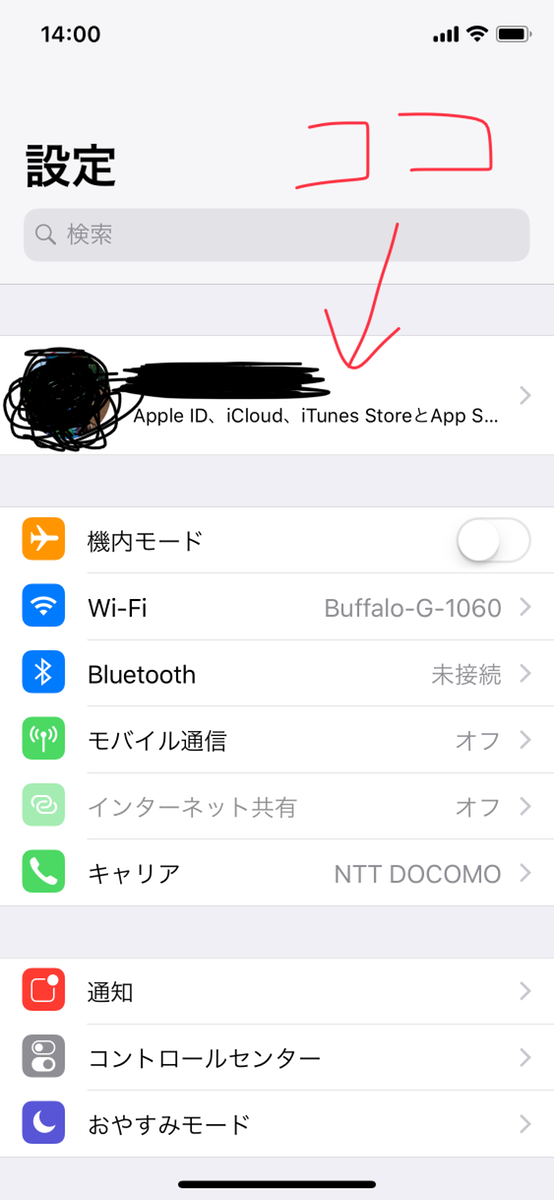
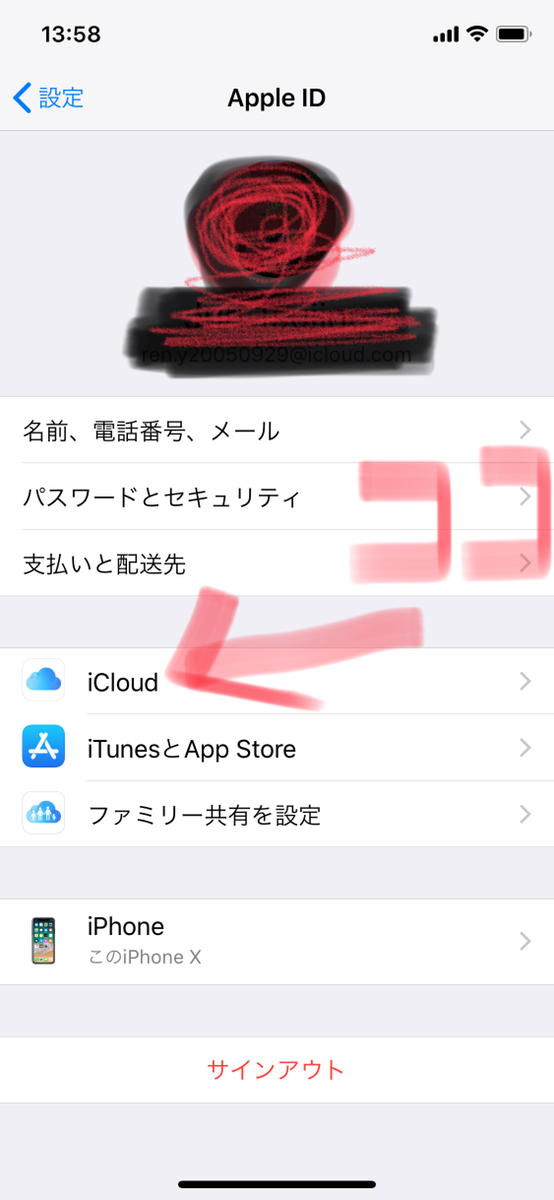
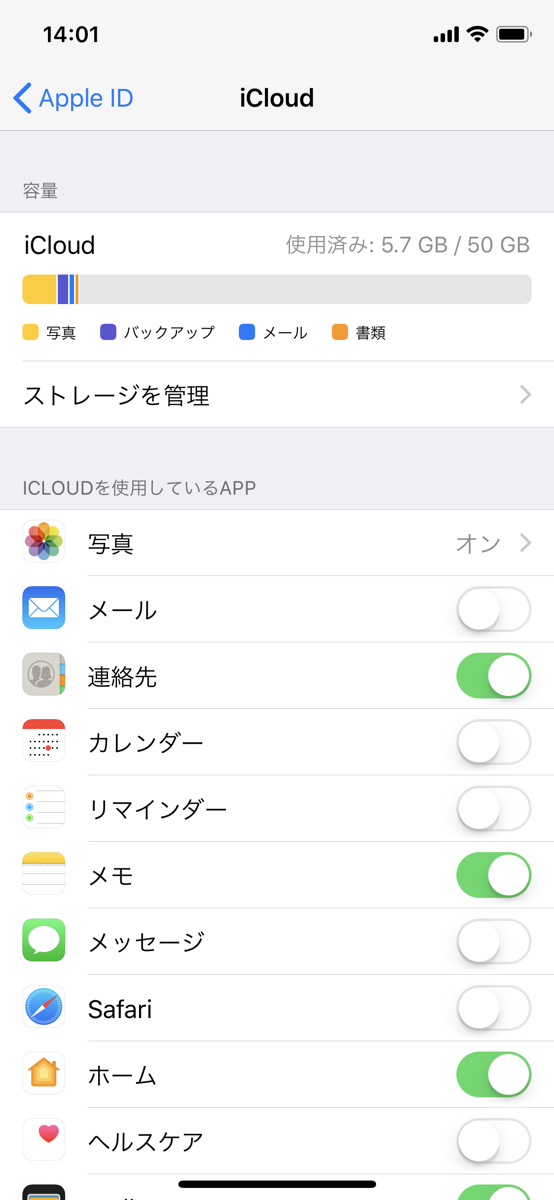
バックアップを取りたいAppをオンにしておきます💡
不要なものはオフにしてください。
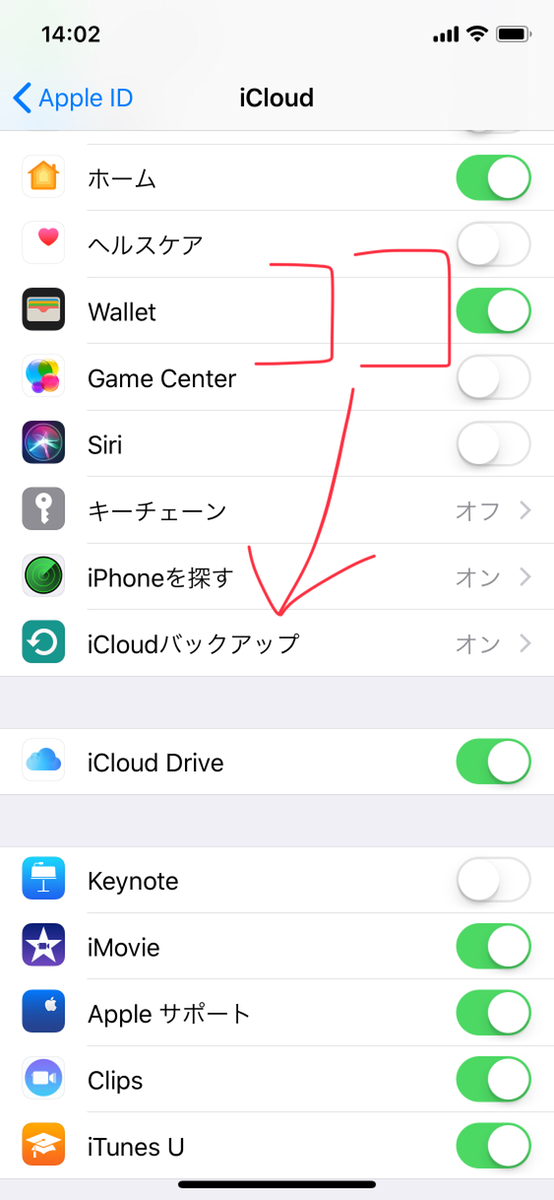
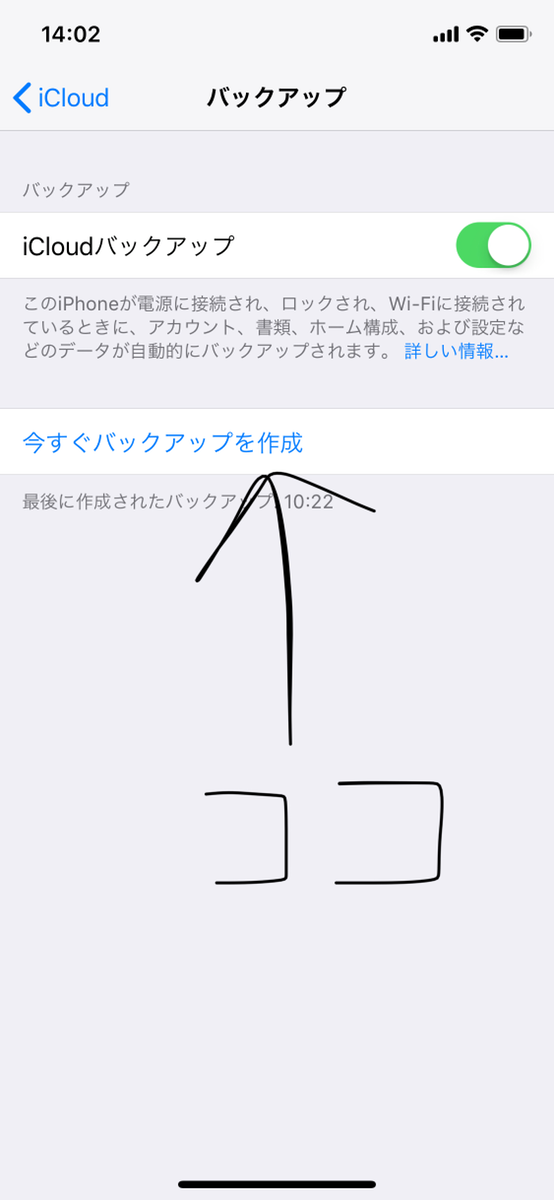
最後にバックアップをした日時が記載されています。
アイクラウドのバックアップはとても気軽にできるので必ず設定しておきましょう💡✨
🍎🍎🍎🍎🍎🍎
J.T









